[视频]电脑不能连接wifi怎么办连不上wifi怎么办
目前有些小伙伴们在平时的上网过程中遇到了电脑无法连接wifi的问题,今天呢小编就来给大家解答一下解决此类问题的办法。
方法/步骤
1/11分步阅读首先,检查电脑上面的wifi开关是否打开,有些电脑会有2个开关,一个在电脑侧边上,一个是通过键盘实现开关,一般如果这两个开关未打开,无线网络会显示X号,在确认这两个开关都处于打开状态后,再次尝试联网。
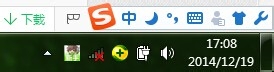 [图]
[图] [图]
[图] [图]2/11
[图]2/11如果右下角网络图标显示如下,那么再检查一下无线网卡情况。在我的电脑上单击右键——设备管理器——网络适配器,看网卡驱动是否良好。
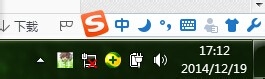 [图]
[图] [图]3/11
[图]3/11如果无线网卡未启用或者未安装驱动的话,就启用无线网卡或者安装一下无线网卡驱动,无线网卡驱动可以下载后拷贝安装。
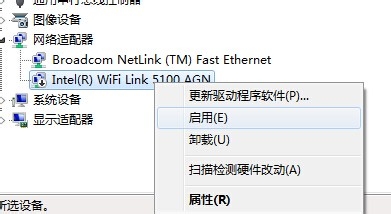 [图]4/11
[图]4/11如果以上都无问题,还是无法连接wifi网络的话,那么可以把wifi密码重新输入一次连接试试。方法就是在无线网络信号上面单击右键——属性。然后重新输入密码,再次连接。
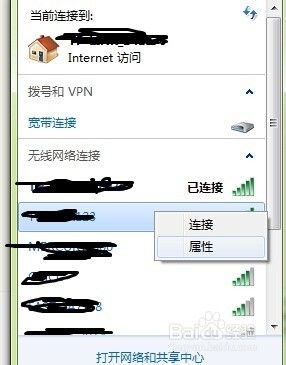 [图]
[图] [图]5/11
[图]5/11也可以将连接不上的无线网络从网络中删除,重新搜索尝试连接。方法如下,首先是打开网络和共享中心。
 [图]6/11
[图]6/11之后,点击管理无线网络。
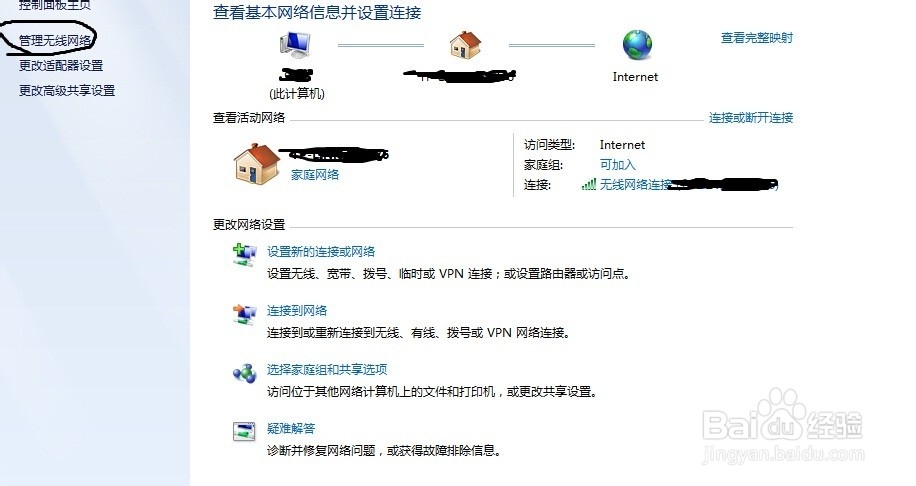 [图]7/11
[图]7/11然后,这里会显示电脑之前连接过的wifi信号名称。
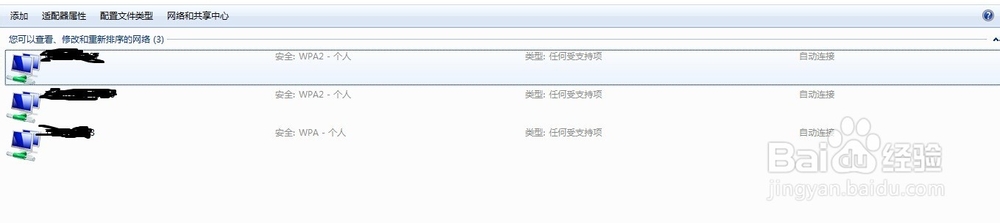 [图]8/11
[图]8/11在wifi信号名称上面单击右键——删除网络。
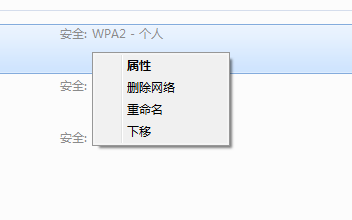 [图]9/11
[图]9/11然后这个网络就会从你的电脑中删除,你可以重新搜素wifi信号,然后输入密码尝试连接。
 [图]10/11
[图]10/11如果以上方法都不行,有可能是你的电脑网卡出现了问题或者说是你连接的wifi网络把你的电脑屏蔽掉了(这个屏蔽过程我的其他经验分享里有)。
11/11好了,你学会了吗,这次经验分享就到这里,欢迎关注小编的其他经验分享哦。
wifi编辑于2017-12-23,内容仅供参考并受版权保护
经验内容仅供参考,如果您需解决具体问题(尤其法律、医学等领域),建议您详细咨询相关领域专业人士。如需转载,请注明版权!
标题:[视频]电脑不能连接wifi怎么办连不上wifi怎么办 网址:http://www.toutiaojingyan.com/546ae1850a09a21148f28c7d.htm
发布媒体:头条经验 作者:神鲸打虾

